Chrome浏览器插件页面自动刷新失效的解决策略
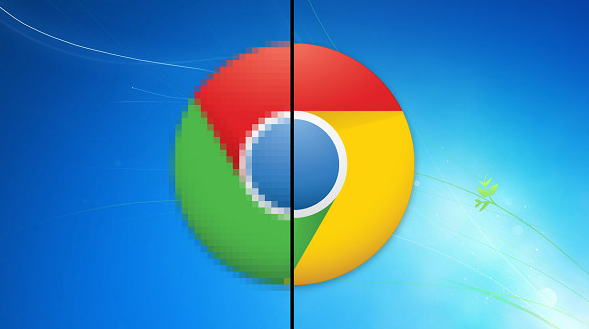
1. 检查网络连接:确保设备连接的网络稳定且带宽足够。可以尝试切换网络,如从Wi-Fi切换到移动数据,或者重启路由器等网络设备。不稳定的网络或带宽不足会导致网页加载缓慢甚至卡顿,影响插件的自动刷新功能。
2. 更新浏览器和插件:旧版本的浏览器或插件可能存在兼容性问题或已知的漏洞,导致自动刷新失效。定期检查并更新谷歌浏览器到最新版本,同时查看已安装的插件是否有可用更新,及时进行更新操作,以确保插件与浏览器的兼容性和稳定性。
3. 检查插件设置:不同的插件有不同的设置选项,需要检查插件自身的设置是否正确。例如,一些自动刷新插件可能需要用户手动设置刷新间隔、刷新范围等参数,如果这些设置不合理,可能导致刷新失效。仔细查看插件的设置界面,确保相关参数符合你的需求。
4. 清除浏览器缓存:浏览器缓存中可能存储了过期或损坏的数据,影响插件的正常运行。在Chrome浏览器中,可以点击右上角的菜单按钮,选择“更多工具”-“清除浏览数据”,在弹出的窗口中选择要清除的内容,如“缓存的图片和文件”等,然后点击“清除数据”按钮。清除缓存后,重新加载页面,看插件的自动刷新功能是否恢复。
5. 禁用冲突的扩展程序:某些扩展程序可能会与自动刷新插件产生冲突,导致其无法正常工作。在Chrome浏览器中,进入“扩展程序”管理页面(地址栏输入`chrome://extensions/`并按回车键),逐一禁用其他不必要的扩展程序,然后测试自动刷新插件是否能够正常使用。如果禁用某个扩展程序后插件恢复正常,那么可能是该扩展程序与自动刷新插件存在冲突,可以考虑更换类似的扩展程序或调整其设置。
6. 检查插件权限:确保插件拥有足够的权限来执行自动刷新操作。在“扩展程序”管理页面中,点击对应的插件,查看其权限设置,如“访问所有网站”“修改网页内容”等权限是否被正确授予。如果权限不足,可能会导致插件无法正常刷新页面。根据插件的功能需求,适当调整其权限设置。
7. 修复系统安全设置问题:系统的安全设置可能会限制插件的运行。检查防火墙、杀毒软件等安全软件的设置,确保Chrome浏览器被允许进行网络通信和文件下载操作,并且相关的插件没有被误拦截或阻止。如果安全软件对插件进行了限制,可以将其添加到白名单中,或者暂时关闭安全软件进行测试。
8. 重新安装插件:如果以上方法都无法解决问题,可以尝试卸载插件并重新安装。在“扩展程序”管理页面中,找到对应的插件,点击“卸载”按钮进行卸载。然后重新从官方渠道或可靠的来源下载并安装该插件,确保安装过程完整无误。

谷歌浏览器如何通过插件提升隐私保护
谷歌浏览器支持隐私保护插件,防止网站收集用户数据和跟踪行为,提升用户的隐私安全性。
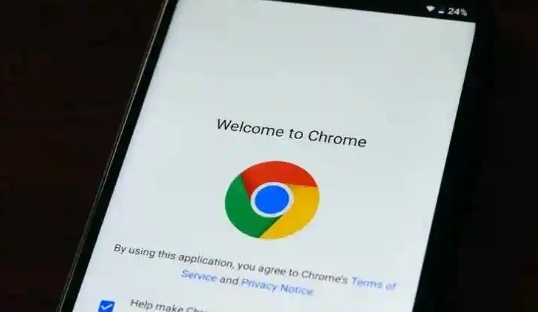
谷歌浏览器智能无障碍导航视障用户动线规划
谷歌浏览器提供智能无障碍导航功能,帮助视障用户优化动线规划,提升浏览体验和访问效率。
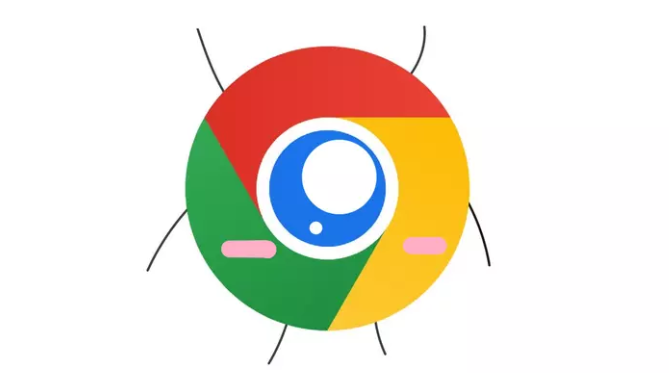
Google Chrome浏览器如何通过隐私设置避免信息泄露
隐私设置可以有效防止信息泄露,保护个人数据安全。本文介绍如何通过Chrome浏览器的隐私设置避免信息泄露。
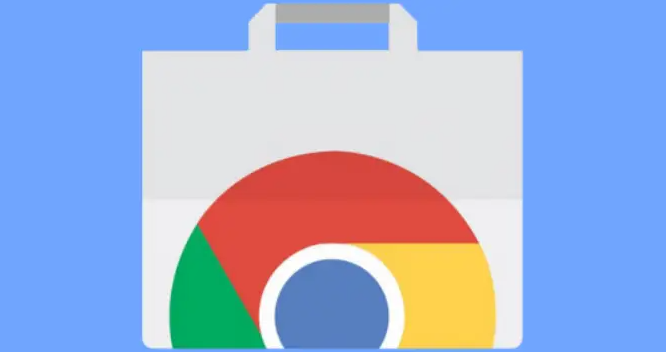
Chrome浏览器支持AR视图,提升沉浸式体验
Chrome浏览器支持AR视图,提升了沉浸式体验,用户可以通过增强现实技术在浏览器中享受更加生动和真实的虚拟世界。

谷歌浏览器下载内容加密保护方法
文章介绍多种谷歌浏览器下载内容加密和保护方法,帮助用户有效防止文件被非法访问或篡改,提升文件安全性。
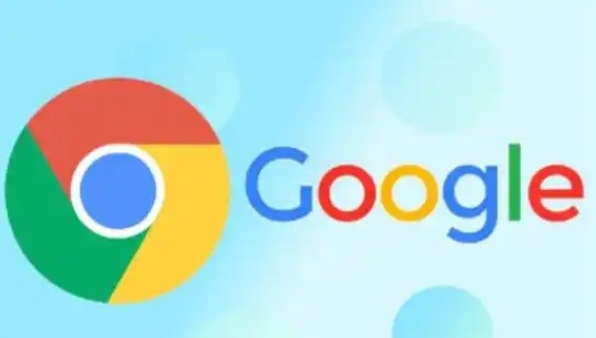
谷歌浏览器安装程序无法运行怎么办
针对谷歌浏览器安装程序无法运行问题,提供全面故障排查指导,帮助用户快速定位原因并顺利启动安装程序。

如何在 Windows 上停止自动 Google Chrome 更新?
谷歌浏览器不想让你这样做,但 Windows 用户只需几个简单的步骤就可以禁用自动更新。

如何停止谷歌chrome浏览器更新?<解决方法>
谷歌chrome更新非常频繁,以下是停止更新的方法。在线停止更新的方法有很多,但是Google chrome更新很顽固即使服务停止,更新仍在进行。

谷歌浏览器下载、安装及配置详细教程介绍!
Google Chrome是谷歌(Google)公司研发的一个网页浏览器,该浏览器提供简单高效率的界面。其支持多标签浏览,方便用户根据需求随时打开已打开的页面进行浏览。

谷歌浏览器升级失败怎么办
谷歌浏览器升级失败的操作教程来啦,还不清楚的小伙伴们,赶紧随下编一起来看一下谷歌浏览器升级失败的操作教程吧。

怎么找到Chrome浏览器的阅读清单功能
本篇文章给大家带来Chrome浏览器打开阅读清单功能教程详解,感兴趣的朋友快来看看了解一下吧。

谷歌浏览器如何删除无用插件
本篇文章中小编给大家带来Chrome浏览器移除无用的插件新手教程,希望能够对大家有所帮助。

如何停止谷歌Chrome在后台运行
如何停止谷歌Chrome在后台运行??我们许多人通过点击关闭按钮来关闭PC或Mac中的应用程序,并认为它已经完成了。

谷歌浏览器好用插件推荐-谷歌浏览器热门插件
谷歌浏览器好用的插件数不胜数,小编帮您竞选了5款最为优秀的插件,快来一起看看吧!

谷歌浏览器在哪里查看浏览器进程占用内存情况
谷歌浏览器在哪里查看浏览器进程占用内存情况?下面就向大家分享谷歌浏览器进程占用内存情况查看方法。

将Chrome选项卡变成记事本的3种快速方法!
有时您需要在想法消失之前写下您的想法。也许你有一个绝妙的主意,或者你刚刚记住了一些你忘记做的事情。幸运的是,一些 Chrome 扩展非常适合您需要在旅途中记笔记时使用。

chrome怎么小窗口播放视频
本篇文章给大家带来Chrome浏览器设置小窗口播放视频详细教程,有需要的小伙伴赶紧来学习看看吧。

如何摆脱 Chrome 新标签页上的“建议”?
多年来,适用于 Android 和 iOS 的 Chrome 一直在向您显示文章建议,作为其在新标签页上的发现提要的一部分,现在,桌面版 Chrome 也进行了类似的处理。





